flv转换mp4
- 时间:2014-06-05 10:36
- 来源:下载吧
- 编辑:sheng
格式工厂我们都知道是一个很强大的格式转换软件,可以帮你转换你想要的格式,比如我们在网上下载一个视频,它是flv的播放格式,所以想转行成mp4格式,就可以放在手机播放了。下面就让我教大家如何把flv转换格式mp4。
工具:转换格式软件,一份flv视频,在windows操作系统
flv转换格式mp4步骤:
1:我选择的是格式工厂软件,双击软件。左边有各种各样的转换格式选择,这次是flv转换格式mp4,所以选择视频,选择"->MP4"(就是把文件转换成MP4格式的标志)。点击进去
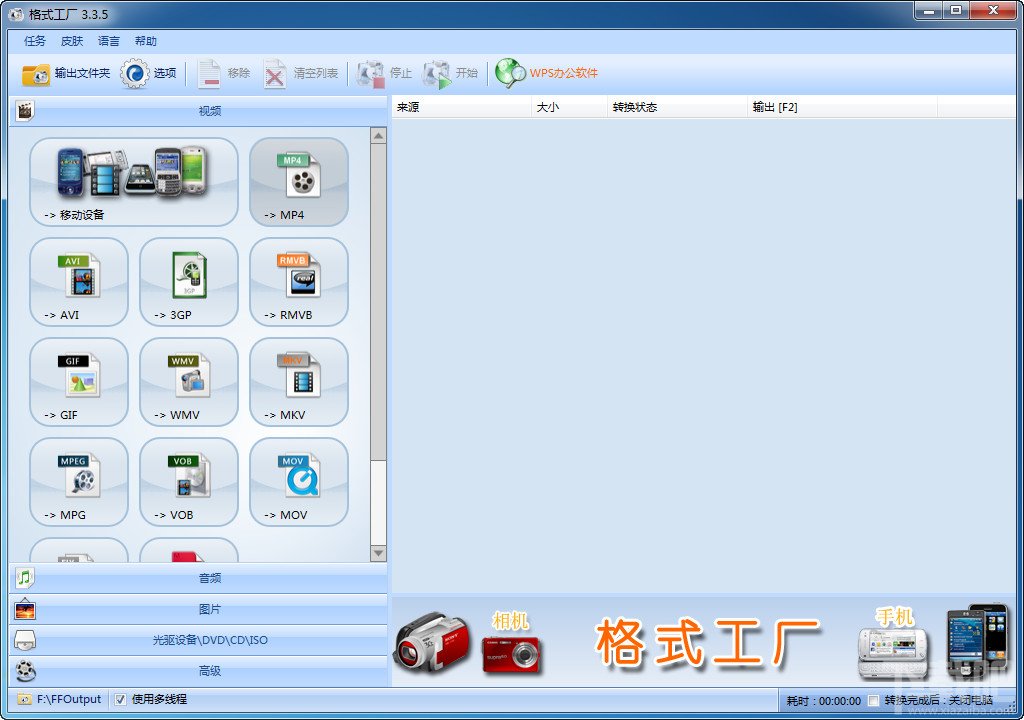
2:就会看到一个“添加文件”、“输出配置”可以按钮,我们先要添加文件,才能有文件的输出。进入后,找到你想要转换格式的文件。点击确定
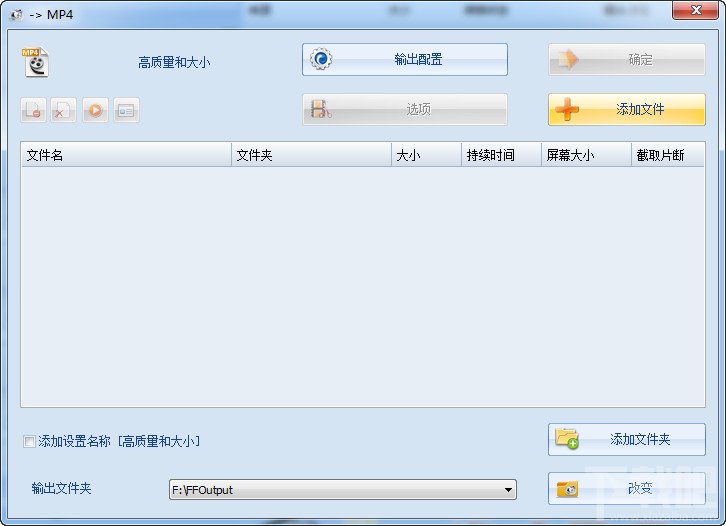
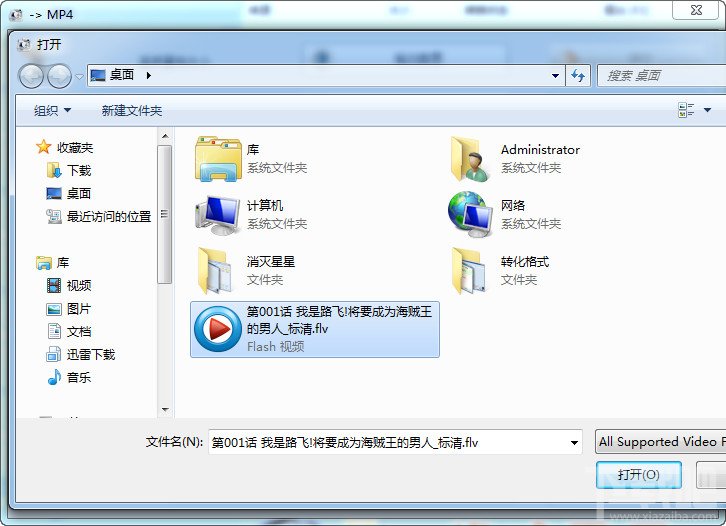
3:就会跳转到之前窗口,看到最下面有文件输出位置,那里是要自己记得输出位置在那里,或者可以自己手动修改转换后输出位置。点击右上角的确定按钮。
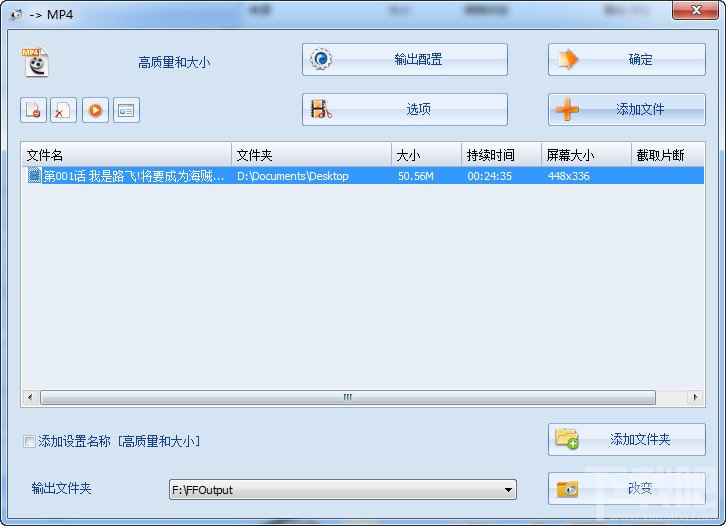
4:来到主窗口,这么你可能以为开始了,不是的,这只是选择文件而已。要选择文件来源后,点击上方的开始,才会显示出转换的百分比。
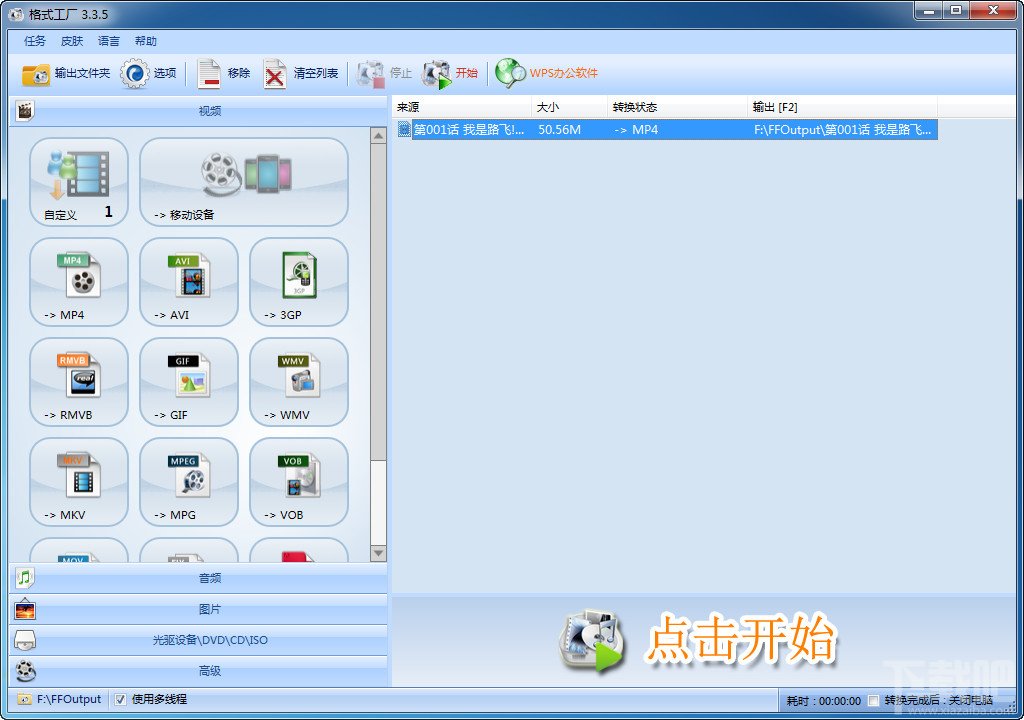
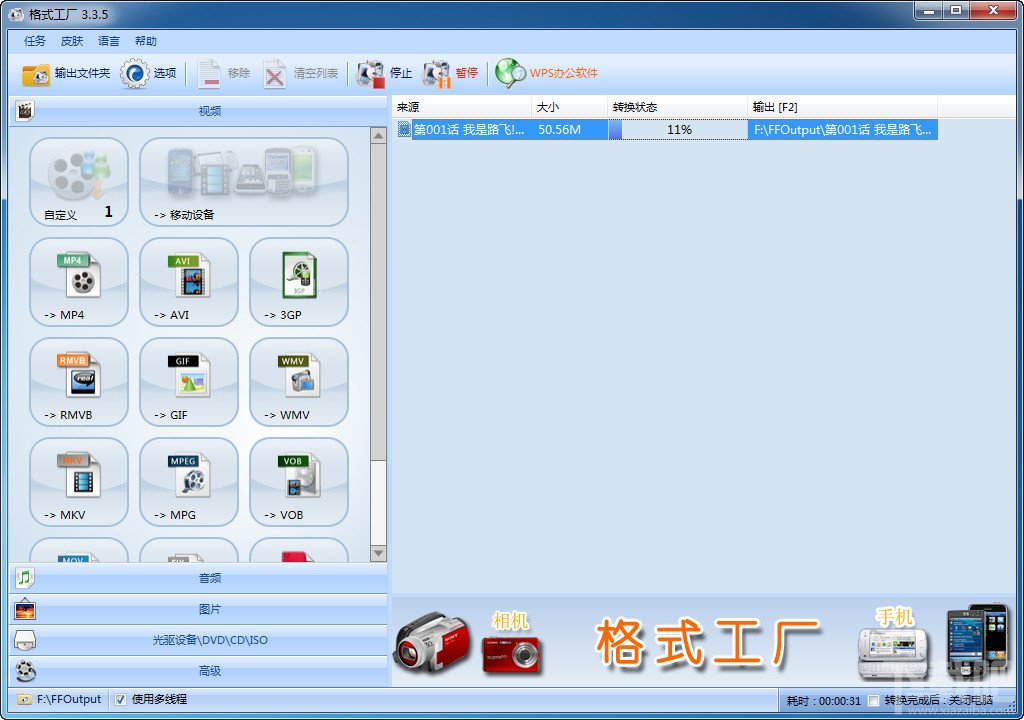
5:flv转换MP4格式后,两个文件进行对比。可以看到文件类型已经改变了格式了。这就是flv转换MP4格式。

最近更新
-
 淘宝怎么用微信支付
淘宝怎么用微信支付
淘宝微信支付怎么开通?9月5日淘宝公示与微信
- 2 手机上怎么查法定退休时间 09-13
- 3 怎么查自己的法定退休年龄 09-13
- 4 小红书宠物小伙伴怎么挖宝 09-04
- 5 小红书AI宠物怎么养 09-04
- 6 网易云音乐补偿7天会员怎么领 08-21
人气排行
-
 格式工厂视频转换失败解决经验
格式工厂视频转换失败解决经验
格式工厂视频文件转换失败解决经验,有时下载视频文件的时候老是
-
 格式工厂显示“Error 0x1:函数不正确”
格式工厂显示“Error 0x1:函数不正确”
格式工厂显示“Error0x1:函数不正确”,很多时候我们在转东西的时
-
 如何用NERO刻录APE&FLAC无损音频 nero刻录软件怎么用
如何用NERO刻录APE&FLAC无损音频 nero刻录软件怎么用
Nero是一个常用的功能机器强大的刻录软件,支持多,兼容好,使用
-
 怎么用格式工厂裁剪视频画面
怎么用格式工厂裁剪视频画面
很多时候我们知道格式工厂有转换格式的功能,却不知道有截图的作
-
 什么软件可以打开heic格式的图片?heic格式怎么转化jgg?
什么软件可以打开heic格式的图片?heic格式怎么转化jgg?
什么软件可以打开heic格式的图片?heic格式怎么转化jgg?ios11正
-
 格式工厂怎么安装?
格式工厂怎么安装?
格式工厂(FormatFactory)是一款多功能的多媒体格式转换软件,适用
-
 格式工厂转化视频为MP4
格式工厂转化视频为MP4
格式工厂转化视频为MP4,很多爱好动画片的爱好者,他们喜欢看动画
-
 爱奇艺下载的视频怎么转换成mp4格式 爱奇艺视频qsv转换mp4教程
爱奇艺下载的视频怎么转换成mp4格式 爱奇艺视频qsv转换mp4教程
爱奇艺视频qsv转换mp4教程:1.下载qsv格式,用格式工厂转换,转换
-
 怎样把扫描件转换成word文件 pdf转word图文教程
怎样把扫描件转换成word文件 pdf转word图文教程
现在很多工作都是需要把资料录入电脑的,对于2个文件的格式不对,
-
 flv转换mp4
flv转换mp4
格式工厂我们都知道是一个很强大的格式转换软件,可以帮你转换你


